台式机通电就自动开机怎么办
如何解决电脑的开机自启动问题
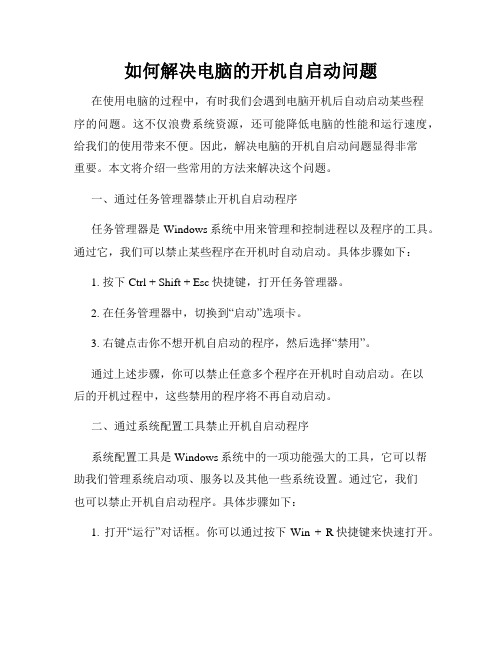
如何解决电脑的开机自启动问题在使用电脑的过程中,有时我们会遇到电脑开机后自动启动某些程序的问题。
这不仅浪费系统资源,还可能降低电脑的性能和运行速度,给我们的使用带来不便。
因此,解决电脑的开机自启动问题显得非常重要。
本文将介绍一些常用的方法来解决这个问题。
一、通过任务管理器禁止开机自启动程序任务管理器是Windows系统中用来管理和控制进程以及程序的工具。
通过它,我们可以禁止某些程序在开机时自动启动。
具体步骤如下:1. 按下Ctrl + Shift + Esc快捷键,打开任务管理器。
2. 在任务管理器中,切换到“启动”选项卡。
3. 右键点击你不想开机自启动的程序,然后选择“禁用”。
通过上述步骤,你可以禁止任意多个程序在开机时自动启动。
在以后的开机过程中,这些禁用的程序将不再自动启动。
二、通过系统配置工具禁止开机自启动程序系统配置工具是Windows系统中的一项功能强大的工具,它可以帮助我们管理系统启动项、服务以及其他一些系统设置。
通过它,我们也可以禁止开机自启动程序。
具体步骤如下:1. 打开“运行”对话框。
你可以通过按下Win + R快捷键来快速打开。
2. 在“运行”对话框中,输入“msconfig”并按下回车键,打开系统配置工具。
3. 在系统配置工具窗口的“启动”选项卡中,可以看到所有的开机自启动项。
4. 取消勾选你不想开机自启动的程序。
5. 点击“应用”按钮,然后点击“确定”按钮。
系统配置工具将提示你重新启动电脑。
通过上述步骤,你可以禁止开机自启动的程序。
在下一次开机时,这些程序将不再自动启动。
三、通过注册表编辑禁止开机自启动程序注册表是Windows系统中用来存储系统信息和配置的数据库。
通过编辑注册表,我们也可以禁止开机自启动程序。
具体步骤如下:1. 打开“运行”对话框。
2. 在“运行”对话框中,输入“regedit”并按下回车键,打开注册表编辑器。
3. 在注册表编辑器中,依次展开以下路径:HKEY_CURRENT_USER\Software\Microsoft\Windows\CurrentVersion\R un和HKEY_LOCAL_MACHINE\SOFTWARE\Microsoft\Windows\CurrentVer sion\Run。
电脑自动开机怎么回事
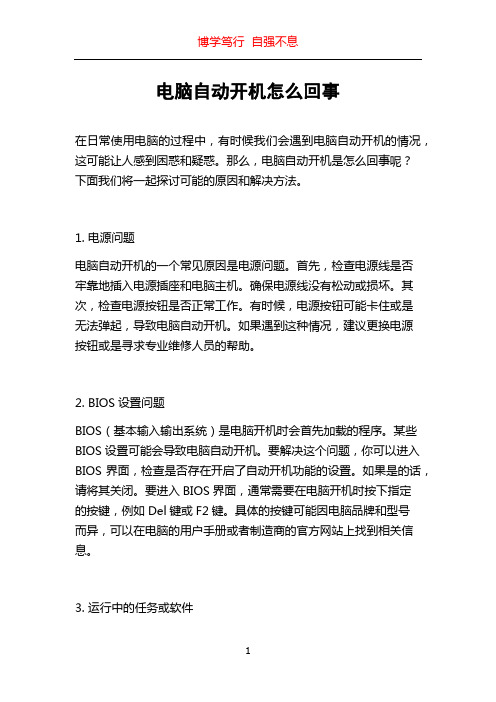
电脑自动开机怎么回事在日常使用电脑的过程中,有时候我们会遇到电脑自动开机的情况,这可能让人感到困惑和疑惑。
那么,电脑自动开机是怎么回事呢?下面我们将一起探讨可能的原因和解决方法。
1. 电源问题电脑自动开机的一个常见原因是电源问题。
首先,检查电源线是否牢靠地插入电源插座和电脑主机。
确保电源线没有松动或损坏。
其次,检查电源按钮是否正常工作。
有时候,电源按钮可能卡住或是无法弹起,导致电脑自动开机。
如果遇到这种情况,建议更换电源按钮或是寻求专业维修人员的帮助。
2. BIOS设置问题BIOS(基本输入输出系统)是电脑开机时会首先加载的程序。
某些BIOS设置可能会导致电脑自动开机。
要解决这个问题,你可以进入BIOS界面,检查是否存在开启了自动开机功能的设置。
如果是的话,请将其关闭。
要进入BIOS界面,通常需要在电脑开机时按下指定的按键,例如Del键或F2键。
具体的按键可能因电脑品牌和型号而异,可以在电脑的用户手册或者制造商的官方网站上找到相关信息。
3. 运行中的任务或软件电脑自动开机可能是由于某些运行中的任务或软件引起的。
首先,打开任务管理器(按Ctrl+Alt+Delete键,然后选择“任务管理器”),查看是否有异常的任务或进程在后台运行,并尝试关闭它们。
其次,检查自动启动项。
在开始菜单中键入“msconfig”,然后点击“系统配置实用程序”,进入“启动”选项卡。
在这里,你可以看到哪些软件在开机时自动启动。
如果发现有不常用的软件自动启动,可以将其禁用。
这样可以减少电脑自动开机的可能性。
4. 硬件故障电脑自动开机还可能是由于硬件故障引起的。
首先,检查硬件设备是否连接良好。
例如,检查内存条、显卡、硬盘等是否插入正确。
如果发现硬件设备有松动或接触不良的情况,可以重新插入以确保连接稳固。
如果问题仍然存在,可能需要更换故障的硬件设备或是请专业技术人员进行修理。
5. 病毒或恶意软件感染电脑自动开机还可能是由于病毒或恶意软件感染引起的。
最新整理电脑最近一接通电源就自行开机怎么回事
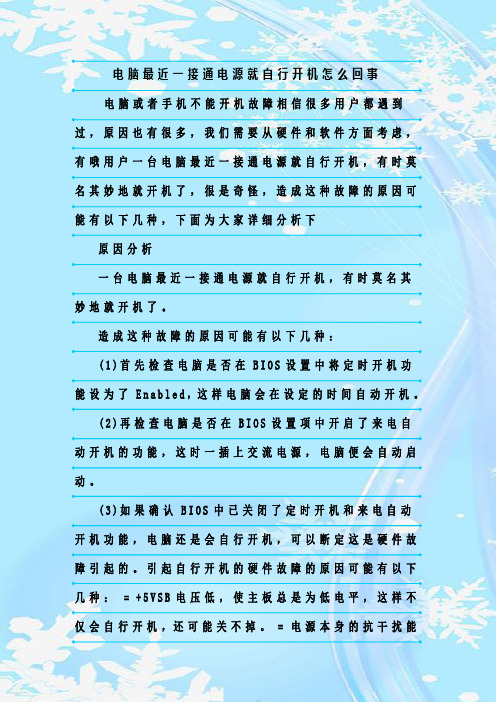
电脑最近一接通电源就自行开机怎么回事电脑或者手机不能开机故障相信很多用户都遇到过,原因也有很多,我们需要从硬件和软件方面考虑,有哦用户一台电脑最近一接通电源就自行开机,有时莫名其妙地就开机了,很是奇怪,造成这种故障的原因可能有以下几种,下面为大家详细分析下原因分析一台电脑最近一接通电源就自行开机,有时莫名其妙地就开机了。
造成这种故障的原因可能有以下几种:(1)首先检查电脑是否在B I O S设置中将定时开机功能设为了E n a b l e d,这样电脑会在设定的时间自动开机。
(2)再检查电脑是否在B I O S设置项中开启了来电自动开机的功能,这时一插上交流电源,电脑便会自动启动。
(3)如果确认B I O S中已关闭了定时开机和来电自动开机功能,电脑还是会自行开机,可以断定这是硬件故障引起的。
引起自行开机的硬件故障的原因可能有以下几种: = +5V S B电压低,使主板总是为低电平,这样不仅会自行开机,还可能关不掉。
=电源本身的抗干扰能力差,交流电源接通瞬间产生的干扰使其主回路开始工作。
这时只好换一个电源了。
=主板的P S-O N信号质量较差,在通电瞬间,该信号由低电平变为高电平的延时过长,主电源已经准备好了,而P S-O N信号仍然很低,使A T X电源主回路误导通,导致自行开机。
补充:最常见的电脑不能开机的排除方法电脑开机没反应最常见的有:电脑主机电源线没接好、显示器开关没打开、显示器电源或显示器数据线接触不良。
当发现电脑开机没反应,我们需要首先观察电脑按下开机键后,电脑的电源指示灯是否是亮着的,当电源指示灯都不亮,那么很可能是供电有问题,可以查看下主机电源线与外部电源是否连接好,是否有线路故障等,当电脑电源不良也会出现电脑开机没反应,这些需要做些简单的排除去确认。
当电脑指示灯亮,电脑内部C P U 风扇正常转,那么一般来说可以初步的判断为电源没什么大问题,我们再去检查下显示器,看下显示器电源指示灯是否亮着,显示器数据线是否连接良好。
dell台式机自动重启怎么办
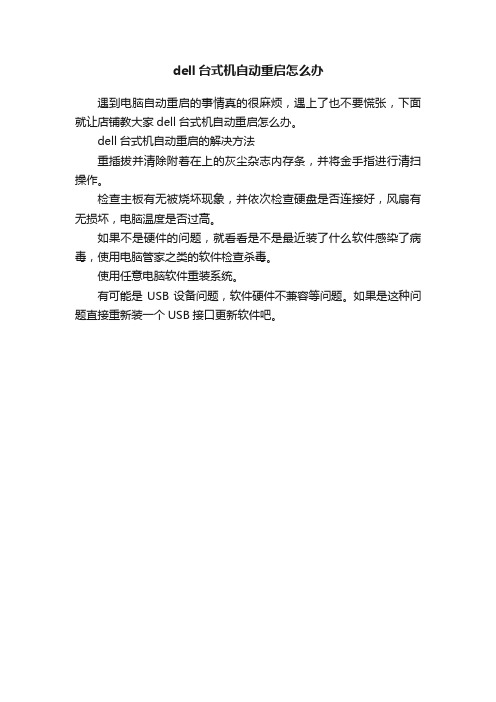
dell台式机自动重启怎么办
遇到电脑自动重启的事情真的很麻烦,遇上了也不要慌张,下面就让店铺教大家dell台式机自动重启怎么办。
dell台式机自动重启的解决方法
重插拔并清除附着在上的灰尘杂志内存条,并将金手指进行清扫操作。
检查主板有无被烧坏现象,并依次检查硬盘是否连接好,风扇有无损坏,电脑温度是否过高。
如果不是硬件的问题,就看看是不是最近装了什么软件感染了病毒,使用电脑管家之类的软件检查杀毒。
使用任意电脑软件重装系统。
有可能是USB设备问题,软件硬件不兼容等问题。
如果是这种问题直接重新装一个USB接口更新软件吧。
电脑自动重启的解决方法
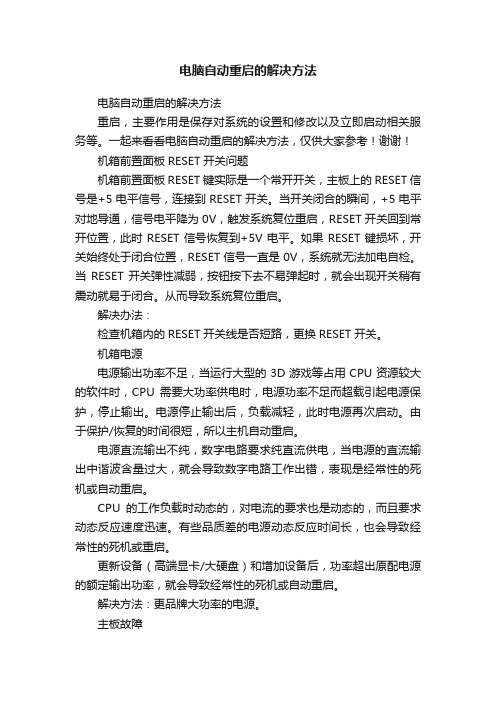
电脑自动重启的解决方法电脑自动重启的解决方法重启,主要作用是保存对系统的设置和修改以及立即启动相关服务等。
一起来看看电脑自动重启的解决方法,仅供大家参考!谢谢!机箱前置面板RESET开关问题机箱前置面板RESET键实际是一个常开开关,主板上的RESET信号是+5电平信号,连接到RESET开关。
当开关闭合的瞬间,+5电平对地导通,信号电平降为0V,触发系统复位重启,RESET开关回到常开位置,此时RESET信号恢复到+5V电平。
如果RESET键损坏,开关始终处于闭合位置,RESET信号一直是0V,系统就无法加电自检。
当RESET开关弹性减弱,按钮按下去不易弹起时,就会出现开关稍有震动就易于闭合。
从而导致系统复位重启。
解决办法:检查机箱内的RESET开关线是否短路,更换RESET开关。
机箱电源电源输出功率不足,当运行大型的3D游戏等占用CPU资源较大的软件时,CPU需要大功率供电时,电源功率不足而超载引起电源保护,停止输出。
电源停止输出后,负载减轻,此时电源再次启动。
由于保护/恢复的时间很短,所以主机自动重启。
电源直流输出不纯,数字电路要求纯直流供电,当电源的直流输出中谐波含量过大,就会导致数字电路工作出错,表现是经常性的死机或自动重启。
CPU的工作负载时动态的,对电流的要求也是动态的,而且要求动态反应速度迅速。
有些品质差的电源动态反应时间长,也会导致经常性的死机或重启。
更新设备(高端显卡/大硬盘)和增加设备后,功率超出原配电源的额定输出功率,就会导致经常性的死机或自动重启。
解决方法:更品牌大功率的电源。
主板故障主机开关电源的市电插头松动,接触不良,没有插紧这种情况,多数都会出现在DIY组装机上,主机电源所配的电源线没有经过3C认证,与电源插座不配套。
当我们晃动桌子或触摸主机时就会出现主机自动重启,一般还会伴有轻微的电打火的“啪啪”声。
解决方法:更换优质的3C认证电源线。
主板的电源ATX20插座有虚焊,接触不良这种故障不常见,但的确存在,主要是在主机正常工作时,左右移动ATX20针插头,看主机是否会自动重启。
电脑通电后自动开机的设置方法

电脑通电后自动开机的设置方法
不用按开机键有电来就自动开机
如电压不稳定的,做以下设置须配有UPS(不间断电源)
进入CMOS的设置主界面(开机按Del),首先看BIOS菜单[POWER MANAGEMENT SETUP]和是否有以下几个设置选项:
(1) [PWR Lost Resume State] 自动开机选[Turn On]
选择[Keep OFF]默认项,代表停电后再来电时,电脑不会自动启动。
选择[Turn On],代表停电后再来电时,电脑会自动启动。
选择的[Last State],那么代表停电后再来电时,电脑回复到停电前电脑的状态。
断电前如果电脑是处于开机状态,那么来电后就会自动开机。
断电前是处于关机状态,那么来电后电脑不会自动开机。
(2)[PWRON After PWR-Fail] 自动开机选ON
选ON(打开自动开机)
选OFF(默认关闭),设置为ON后,重启,断电再加电测试后成功。
(3)[AC back Function] 自动开机设置为Full - On
选项 Soft - Off 默认关闭
选项 Full - On 启动自动开机
选项 Memory 记忆状态
不同的主板及CMOS型号相对应的选项会有所不同,一般都在[POWER MANAGEMENT SETUP]和这两个选项中。
电脑小故障—ATX结构主板通电即开机故障的解决
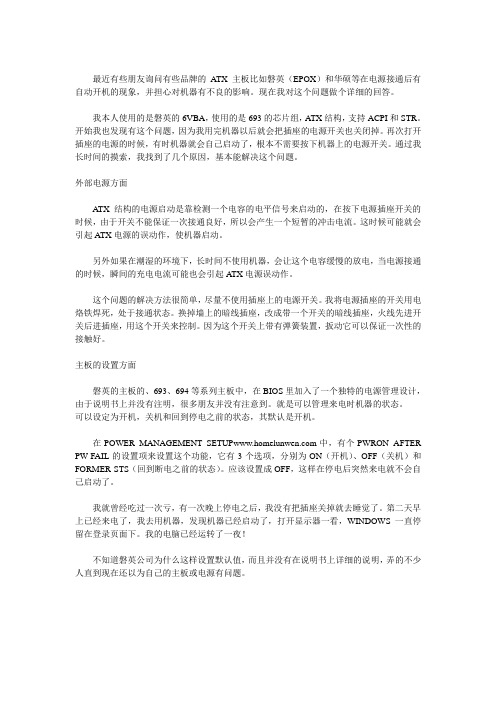
最近有些朋友询问有些品牌的ATX主板比如磐英(EPOX)和华硕等在电源接通后有自动开机的现象,并担心对机器有不良的影响。
现在我对这个问题做个详细的回答。
我本人使用的是磐英的6VBA,使用的是693的芯片组,ATX结构,支持ACPI和STR。
开始我也发现有这个问题,因为我用完机器以后就会把插座的电源开关也关闭掉。
再次打开插座的电源的时候,有时机器就会自己启动了,根本不需要按下机器上的电源开关。
通过我长时间的摸索,我找到了几个原因,基本能解决这个问题。
外部电源方面A TX结构的电源启动是靠检测一个电容的电平信号来启动的,在按下电源插座开关的时候,由于开关不能保证一次接通良好,所以会产生一个短暂的冲击电流。
这时候可能就会引起ATX电源的误动作,使机器启动。
另外如果在潮湿的环境下,长时间不使用机器,会让这个电容缓慢的放电,当电源接通的时候,瞬间的充电电流可能也会引起ATX电源误动作。
这个问题的解决方法很简单,尽量不使用插座上的电源开关。
我将电源插座的开关用电烙铁焊死,处于接通状态。
换掉墙上的暗线插座,改成带一个开关的暗线插座,火线先进开关后进插座,用这个开关来控制。
因为这个开关上带有弹簧装置,扳动它可以保证一次性的接触好。
主板的设置方面磐英的主板的、693、694等系列主板中,在BIOS里加入了一个独特的电源管理设计,由于说明书上并没有注明,很多朋友并没有注意到。
就是可以管理来电时机器的状态。
可以设定为开机,关机和回到停电之前的状态,其默认是开机。
在POWER MANAGEMENT 中,有个PWRON AFTER PW-FAIL的设置项来设置这个功能,它有3个选项,分别为ON(开机)、OFF(关机)和FORMER-STS(回到断电之前的状态)。
应该设置成OFF,这样在停电后突然来电就不会自己启动了。
我就曾经吃过一次亏,有一次晚上停电之后,我没有把插座关掉就去睡觉了。
第二天早上已经来电了,我去用机器,发现机器已经启动了,打开显示器一看,WINDOWS一直停留在登录页面下。
台式机通电后就自动开机如何解决

台式机通电后就自动开机如何解决我很是奇怪,我的台式机一通电就会自动开机了,该怎么样解决呢?下面由店铺给你做出详细的台式机通电后就自动开机解决方法介绍!希望对你有帮助!台式机通电后就自动开机解决方法一:开机进入BIOS界面:台式机绝大部分都是按delete键可进入。
delete键就是在方向键的上面的那个。
1. 进入BIOS设置之后找到如下图Power Management Setup选项;此项是主板中的电源设置选项。
进入到电源设置的子菜单之后,找到Pwron After PW-Fail此项;这个默认是ON,改为设置为OFF。
然后按F10,选择Y,然后回车就会设置生效了。
下一次再通电时就不会自动开机了。
2.因为各种各样的主板不一样,有的名字不是叫Pwron After PW-Fail但是大体还是一样的。
Power Management Setup中的ACPI功能关闭之后再次打开,如果本来就是关闭的,打开它即可。
大多数主板在BIOS中有一个选项:即在Power Management Setup中可以选择在意外断电后重新来电时机器的状态,是自动开机或是保持关机状态还是保持断电前的状态。
请把自动开机设为Off。
台式机通电后就自动开机解决方法二:(1)重新启动电脑,启动时按下Del键进入BIOS设置。
(2)选择Power Managerment Setup电源管理设置)设置界面,按下Enter键进入电源管理界面。
(3)有的显示POWER AFTER PW-FAIL选项,如果想当插上电源插头时,电脑就会自动启动想设为ON,否则设为OFF。
有的会显示“Restore On AC Power Loss”的设置项,它有三个选项,分别为“Power ON”(开机)、“Power OFF”(关机)、“Last State”(回到上一次关机状态)。
这些选项用来管理通电时电脑的状态。
如果设置为“Power ON”的话,当插上电源插头时,电脑就会自动启动。
- 1、下载文档前请自行甄别文档内容的完整性,平台不提供额外的编辑、内容补充、找答案等附加服务。
- 2、"仅部分预览"的文档,不可在线预览部分如存在完整性等问题,可反馈申请退款(可完整预览的文档不适用该条件!)。
- 3、如文档侵犯您的权益,请联系客服反馈,我们会尽快为您处理(人工客服工作时间:9:00-18:30)。
台式机通电就自动开机怎么办
台式机通电就自动开机解决方法一:
修改bios中的电源设置
在“integrated phripherals setup”中,有个“pwron after pwr-fail”的设置选项管理这个功能。
其选项有三,分别为“on(开机)”、“off(关机)”和“former-sts”。
您应该将它设置为“off”。
这样在打开电源开关或停电后突然来电等情况下,电脑就不会自动启动了。
如果上述方法不奏效,可以继续尝试下面的修改:
将bios中“power managent setup”的“restore ac power loss”设置为“disabled”。
将bios中“power managent setup”的“pm control by apm”设置为“yes”。
每台电脑或许不是一样,但都是大同小异的
台式机通电就自动开机解决方法二:
来电开机功能和电源管理有关。
而一台电脑的电源管理功能是由硬件和软件两个方面的协同工作来完成,具体地说就是主板上的电源管理电路和bios 中的设定值。
首先你可以先从主板bios 着手解决,电脑通电后自动开机是可以通过主板bios 的设置的例:“restore on ac/powerloss”(此项决定如果开机时发生断电,恢复供电后系统如何反应),设定值有power off、power on
或last state 三种,选择power off,接通交流电源后保持关机状态;选择power on
来电后开机;laststate 将机器恢复到断电前的状态。
建议设成power off。
另外,可以试着将modem、网络唤醒功能(modem ring on、wake on lan)关闭,将键盘、鼠标开关机功能也关闭。
电源问题有两种原因:其一是电源本身的抗干扰能力较差,交流电源接通瞬间产生的干扰使其主回路开始工作;其二是来自主板的ps-on 信号质量较差,特别在通电瞬间,该信号由低电平变为高电平的延时过长,直到主电源准备好了以后,该信号仍未变为高电平,使atx 电源主回路误导通。
而这样的问题这里建议你请专业的人员进行维修,以便于更好的解决问题。
台式机通电就自动开机解决方法三:
可能是电脑bios中的设置问题。
可以做如下操作解决:
一、开机长按del键进入bios设置,在“integratedphripherals setup”中,有个“pwronafter pwr-fail”的设置选项,管理这个功能。
点击进入看到三个选项,分别为“on(开机)”、“off(关机)”和“former-sts(恢复到到断电前状态)”。
将其设置为“off”。
这样在打开电源开关或停电后突然来电等情况下,电脑就不会自动启动了。
二、如果上述方法不奏效,可以继续尝试下面的修改:
将bios中“powermanagent setup”的“restoreac power loss”设置为“disabled”。
将bios中“powermanagent setup”的“pmcontrol by apm”设置为“yes”。
设置完毕后,按f10保存,输入y 回车即可。
看了“台式机通电就自动开机怎么办”文章的。
